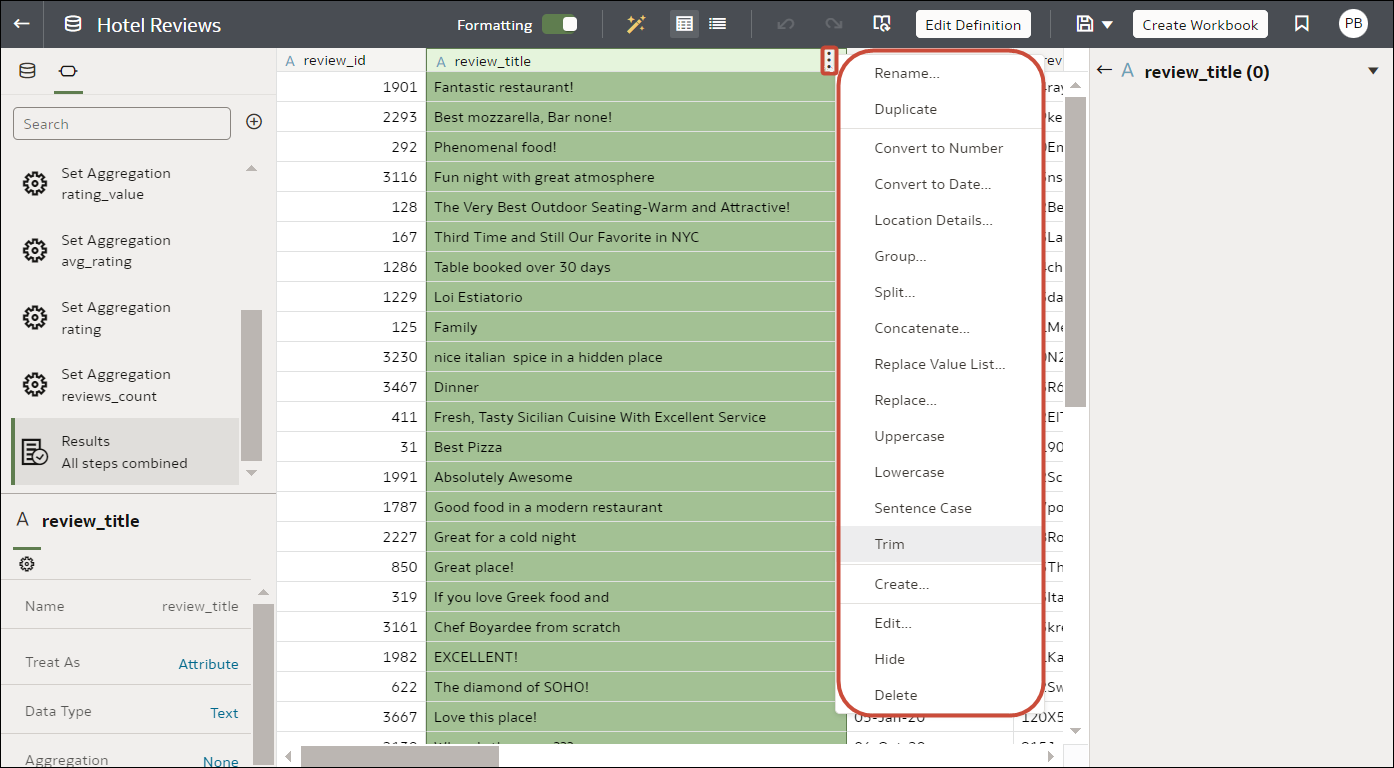Enriquecer e Transformar uma Referência
Use essas informações de referência para ajudá-lo a enriquecer e transformar seus dados.
Transformar Referência
Saiba mais sobre as opções de transformação de dados que você pode acessar no editor de transformação. Por exemplo, para categorizar os tempos de volta de uma corrida em uma coluna de conjunto de dados, você pode usar a opção Bin.
Para selecionar opções de transformação no editor de transformação, abra seu conjunto de dados, clique em Opções (as reticências no canto superior direito da coluna de dados ![]() ) e selecione uma opção (por exemplo, Bin, Renomear ou Converter em Texto).
) e selecione uma opção (por exemplo, Bin, Renomear ou Converter em Texto).
| Opção | Descrição |
|---|---|
| Agrupar | Cria seus próprios grupos personalizados das faixas de números. Por exemplo, você pode criar bins para uma coluna Idade com as faixas etárias agrupadas em Pré-Adolescente, Adulto Jovem, Adulto ou Idoso com base nos requisitos personalizados. |
| Calcular Duração | Calcula a duração entre duas datas ou horas. Por exemplo, para analisar os prazos de entrega dos pedidos, você pode calcular o número de dias entre ORDER_DATE e DELIVERY_DATE. |
| Converter em Data | Altera o tipo de dados da coluna para data e exclui da coluna qualquer valor que não seja referente a datas. |
| Converter em Número | Altera o tipo de dados da coluna para número, que exclui qualquer valor que não seja números da coluna. |
| Converter em Texto | Altere o tipo de dados de uma coluna para texto. |
| Criar | Cria uma coluna com base em uma função. |
| Duplicar | Cria uma coluna com conteúdo idêntico ao da coluna selecionada. |
| Editar | Altera os detalhes da coluna. Por exemplo, você pode alterar o nome, selecionar outra coluna ou atualizar as funções. |
| Extrair Data | Extrai um intervalo de informações de data e hora dos timestamps. Por exemplo, você pode extrair o Ano como 2024, o dia do mês como 23 ou a hora do dia como 15h. |
| Grupo, Grupo Condicional | Selecione Grupo para criar seus próprios grupos personalizados. Por exemplo, você pode agrupar os Estados com regiões personalizadas e categorizar valores em dólares em grupos indicando os tamanhos pequeno, médio e grande. |
| Ocultar | Oculta a coluna no Painel de Dados e nas visualizações. Para ver as colunas ocultas, clique em Colunas ocultas (ícone de fantasma) no rodapé da página. Você pode tornar a exibir colunas individuais ou todas de uma vez. |
| Log | Calcula o logaritmo natural de uma expressão. |
| Letras Minúsculas | Atualiza o conteúdo de uma coluna com os valores com todas as letras minúsculas. |
| Potência | Cria os valores de uma coluna, conforme a potência especificada. A potência padrão é 2. |
| Renomear | Altera o nome de uma coluna. |
| Substituir | Altera o texto específico na coluna selecionada para qualquer valor especificado. Por exemplo, você pode alterar todas as instâncias de Senhor para Sr.. |
| Maiúsculas e Minúsculas da Frase | Atualiza o conteúdo de uma coluna para fazer com que a primeira letra da primeira palavra de uma frase seja maiúscula. |
| Dividir | Divide um valor da coluna em partes. Por exemplo, você pode dividir uma coluna chamada Nome em nome e sobrenome. |
| Raiz Quadrada | Cria uma coluna preenchida com a raiz quadrada do valor na coluna selecionada. |
| Letras Maiúsculas | Atualiza o conteúdo de uma coluna com os valores em letras maiúsculas. |
Strings de Formato Personalizado Gerais
Você pode usar strings de formato personalizado geral para criar formatos de horário ou data personalizados.
A tabela mostra as strings de formato personalizado gerais e os resultados que elas exibem. Elas permitem a exibição de campos de data e hora na configuração regional do usuário.
| String de Formato Geral | Resultado |
|---|---|
|
[FMT:dateShort] |
Formata a data para o formato curto de acordo com a configuração regional. Você também pode digitar [FMT:date]. |
|
[FMT:dateLong] |
Formata a data para o formato longo de acordo com a configuração regional. |
|
[FMT:dateInput] |
Formata a data em um formato aceitável para inserção de volta no sistema. |
|
[FMT:time] |
Formata a hora no formato de hora da configuração regional. |
|
[FMT:timeHourMin] |
Formata a hora no formato de hora da configuração regional, mas omite os segundos. |
|
[FMT:timeInput] |
Formata a hora em um formato aceitável para inserção de volta no sistema. |
|
[FMT:timeInputHourMin] |
Formata a hora em um formato aceitável para inserção de volta no sistema, mas omite os segundos. |
|
[FMT:timeStampShort] |
Equivalente a digitar [FMT:dateShort] [FMT:time]. Formata a data no formato curto de data da configuração regional, e a hora no formato de hora da configuração regional. Você também pode digitar [FMT:timeStamp]. |
|
[FMT:timeStampLong] |
Equivalente a digitar [FMT:dateLong] [FMT:time]. Formata a data no formato longo de data da configuração regional, e a hora no formato de hora da configuração regional. |
|
[FMT:timeStampInput] |
Equivalente a [FMT:dateInput] [FMT:timeInput]. Formata a data e a hora em um formato aceitável para inserção de volta no sistema. |
|
[FMT:timeHour] |
Formata o campo de hora somente no formato da configuração regional, como 8 PM. |
|
YY ou yy |
Exibe os últimos dois dígitos do ano, por exemplo, 11 para 2011. |
|
YYY ou yyy |
Exibe os últimos três dígitos do ano, por exemplo, 011 para 2011. |
|
YYYY ou yyyy |
Exibe o ano com quatro dígitos, por exemplo, 2011. |
|
M |
Exibe o mês numérico, por exemplo, 2 para fevereiro. |
|
MM |
Exibe o mês numérico, alinhado à esquerda com zero para meses que têm um só dígito. Por exemplo: 02 para fevereiro. |
|
MMM |
Exibe o nome abreviado do mês na configuração regional do usuário, por exemplo: Fev. |
|
MMMM |
Exibe o nome completo do mês na configuração regional do usuário, por exemplo: Fevereiro. |
|
D ou d |
Exibe o dia do mês, por exemplo: 1. |
|
DD ou dd |
Exibe o dia do mês, alinhado à esquerda com zero para dias que têm um só dígito. Por exemplo: 01. |
|
DDD ou ddd |
Exibe o nome abreviado do dia da semana na configuração regional do usuário. Por exemplo: Qui para quinta-feira. |
|
DDDD ou dddd |
Exibe o nome completo do dia da semana na configuração regional do usuário. Por exemplo: Quinta-feira. |
|
DDDDD ou ddddd |
Exibe a primeira letra do nome do dia da semana na configuração regional do usuário. Por exemplo: Q para quinta-feira. |
|
r |
Exibe o dia do ano, por exemplo, 1. |
|
rr |
Exibe o dia do ano, alinhado à esquerda com zero para dias do ano que têm um só dígito, por exemplo, 01. |
|
rrr |
Exibe o dia do ano, alinhado à esquerda com zero para dias do ano que têm um só dígito, por exemplo, 001. |
|
w |
Exibe a semana do ano, por exemplo, 1. |
|
ww |
Exibe a semana do ano, alinhada à esquerda com zero para semanas do ano que têm um só dígito, por exemplo, 01. |
|
q |
Exibe o trimestre do ano, por exemplo, 4. |
|
h |
Exibe a hora no formato de 12 horas, por exemplo: 2. |
|
H |
Exibe a hora no formato de 24 horas, por exemplo: 23. |
|
hh |
Exibe a hora no formato de 12 horas, alinhada à esquerda com zero para horas que têm um só dígito. Por exemplo: 01. |
|
HH |
Exibe a hora no formato de 24 horas, alinhada à esquerda com zero para horas que têm um só dígito. Por exemplo: 23. |
|
m |
Exibe o minuto, por exemplo, 7. |
|
mm |
Exibe o minuto, alinhado à esquerda com zero para minutos que têm um só dígito. Por exemplo: 07 para fevereiro. |
|
s |
Exibe o segundo, por exemplo, 2. Você também pode incluir casas decimais na string, como s.# ou s.00 (em que # significa um dígito opcional, e 0 significa um dígito obrigatório). |
|
ss |
Exibe o segundo, alinhado à esquerda com zero para segundos que têm um só dígito. Por exemplo: 02. Você também pode incluir casas decimais na string, como ss.# ou ss.00 (em que # significa um dígito opcional, e 0 significa um dígito obrigatório). |
|
S |
Exibe o milissegundo, por exemplo, 2. |
|
SS |
Exibe o milissegundo, alinhado à esquerda com zero para milissegundos que têm um só dígito. Por exemplo, 02. |
|
SSS |
Exibe o milissegundo, alinhado à esquerda com zero para milissegundos que têm um só dígito. Por exemplo, 002. |
|
tt |
Exibe a abreviação de 'ante meridiem' ou 'post meridiem' na configuração regional do usuário. Por exemplo: pm. |
|
gg |
Exibe a era na configuração regional do usuário. |